Dokuj strony internetowe w panelach podobnych do Hangoutów w Chrome
Różne / / February 11, 2022

Wielozadaniowość to coś więcej niż tylko dokowanie dwóch okien aplikacji obok siebie i nazywając to dniem. Kiedy chcesz robić takie rzeczy jak oglądanie filmu na YouTube podczas przeglądania, ale oszczędzaj miejsce na ekranie, musisz wykazać się kreatywnością i użyć czegoś takiego jak ruchome okna.
Dzisiaj porozmawiamy o rozszerzeniu, które przenosi zachowanie pływającego okna/obrazu w obrazie na zupełnie nowy poziom. Panel Tabs to rozszerzenie, które umożliwia otwieranie stron internetowych w małych panelach zadokowanych u dołu ekranu. Tak, ekran. To zadziała nawet po przejściu z Chrome do innej aplikacji. Jeśli korzystałeś z poprzedniej wersji rozszerzenia Google Hangouts lub korzystasz z czatu Hangouts w Gmailu, wiesz już, jak wyglądają panele. Zakładki panelu korzysta z tej eksperymentalnej funkcji w Chrome i używa jej do wyświetlania stron internetowych.
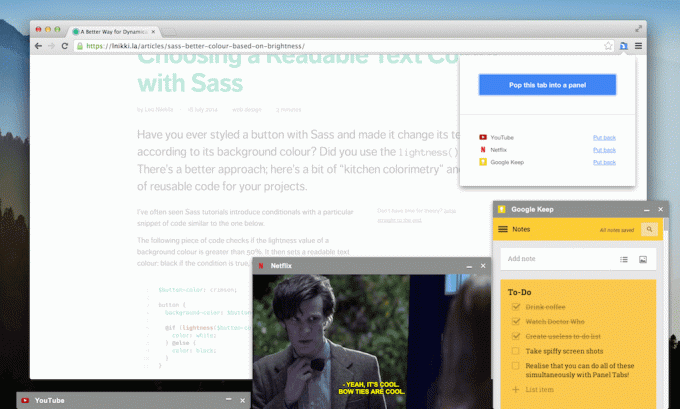
Za chwilę porozmawiamy o tym, jak go włączyć, ale najpierw porozmawiajmy o tym, jak to działa i o wszystkich niesamowitych sposobach korzystania z zakładek panelu.
Jak to działa
Jak już powiedziałem, Panel Tabs wykorzystuje eksperymentalną funkcję o nazwie Panele do prezentowania stron internetowych. W moich testach stwierdziłem, że jest stabilny. Rozszerzenie zasadniczo ładuje całą stronę internetową w małym oknie. Będziesz w stanie w pełni z niego skorzystać tylko wtedy, gdy odwiedzana witryna ma responsywny projekt, co robi większość dobrych witryn. Lub możesz otworzyć mobilną wersję strony internetowej (jak z Facebook i Twitter) i konwertuj że do panelu.
Po włączeniu panelu możesz go zminimalizować, zamknąć lub przenieść w dowolne miejsce na ekranie. Można również zmienić rozmiar.
Po zminimalizowaniu panelu po prostu przesuń kursor myszy na dół ekranu, aby wyświetlić pasek zadań, a następnie możesz go zmaksymalizować.
Do czego możesz go użyć

Oto kilka przypadków użycia:
- Oglądaj film z YouTube podczas przeglądania w Chrome
- Miej zawsze otwartą referencyjną stronę internetową kiedy piszeszlub kodowanie (ponieważ Panel Tabs działają w całym systemie operacyjnym, nie zawsze musisz pracować w Chrome)
- Użyj go z aplikacja do robienia notatek, taka jak Keep szybko zapisywać rzeczy
- Jeśli masz obsesję na punkcie poczty e-mail lub mediów społecznościowych, możesz mieć zawsze zadokowany Gmail, Facebook lub Twitter u dołu ekranu
Jak włączyć zakładki panelu
Deweloper sprawił, że włączanie i używanie zakładek Panel jest naprawdę łatwe. Uznanie dla niego. Więc wszystko, co musisz zrobić, to postępować zgodnie z prostymi instrukcjami, a rozszerzenie zajmie się resztą.

Po pobraniu rozszerzenia kliknij ikonę, aby rozpocząć. Otrzymasz swego rodzaju kreatora instalacji. Najpierw musisz włączyć Panele z sekcji Flagi, więc kliknij Otwórz stronę flag.

Tutaj włącz Panele flag i uruchom ponownie Chrome. Następnie możesz kliknąć przycisk, aby sprawdzić, czy zakładki panelu działają.
Jak korzystać z zakładek panelu
Teraz przejdź do strony internetowej, którą chcesz zamienić w panel, i kliknij Zakładki panelu ikona rozszerzenia. Zobaczysz menu rozwijane. Teraz kliknij Wstaw tę kartę do panelu.

Otóż to. Masz teraz panel. Możesz tworzyć więcej w ten sam sposób, a jeśli chcesz przekonwertować panel z powrotem na kartę Chrome, naciśnij przycisk rozszerzenia i kliknij Położyć z powrotem.
Skróty klawiszowe
Jeśli zamierzasz używać tego regularnie, zajmowanie się menu rozszerzeń może być męczące. Dlatego świetnie, że rozszerzenie obsługuje skróty klawiaturowe. Domyślne skróty klawiaturowe to Cmd+Shift+9, aby utworzyć panel z karty i Cmd+Shift+0, aby go odłożyć.
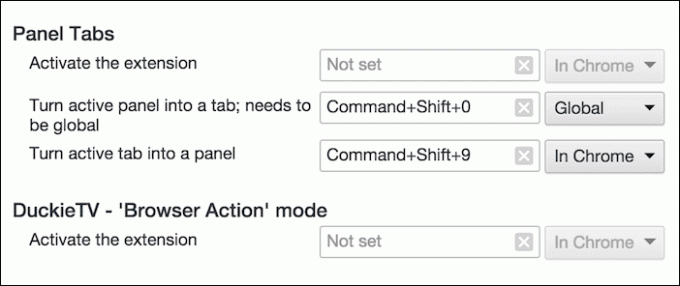
Jeśli chcesz zmienić ustawienia domyślne, przejdź do Rozszerzenia stronę, przewiń w dół, kliknij Skróty klawiszowe i zmień je z Zakładki panelu Sekcja.
Co z tym zrobisz?
Co planujesz zrobić z zakładkami panelu? Jakie witryny zadokujesz u dołu ekranu? Podziel się z nami w komentarzach poniżej.
Ostatnia aktualizacja 03.02.2022 r.
Powyższy artykuł może zawierać linki afiliacyjne, które pomagają we wspieraniu Guiding Tech. Nie wpływa to jednak na naszą rzetelność redakcyjną. Treść pozostaje bezstronna i autentyczna.



